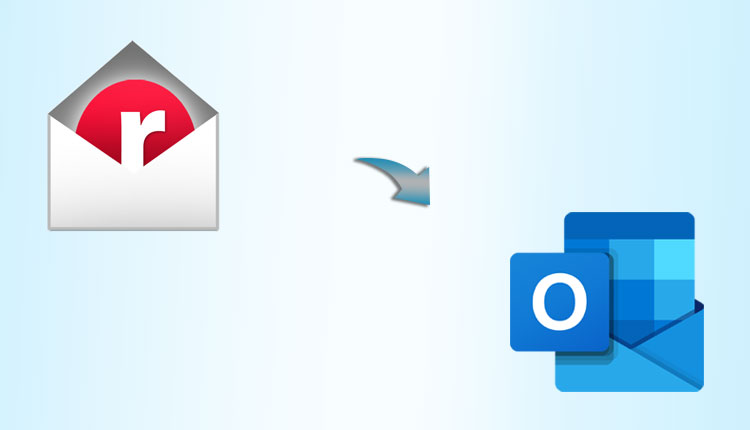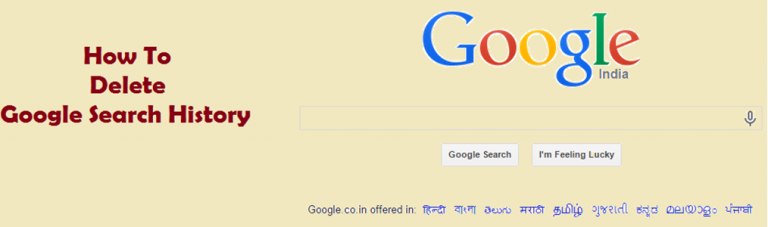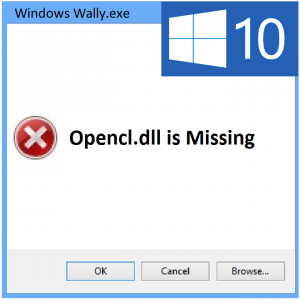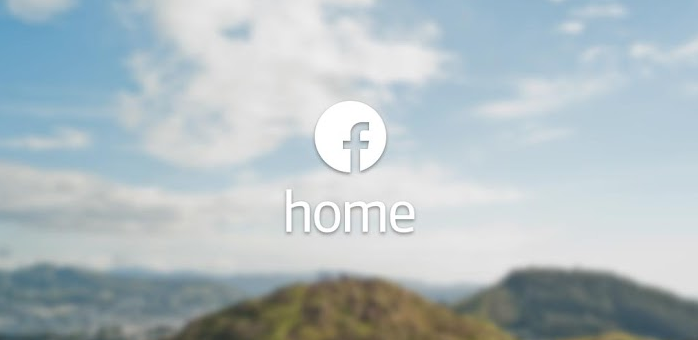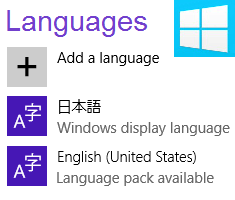4 лучших способа загрузки и использования офлайн-карт на Apple Maps
В последней iOS 17 Apple представила очень важную функцию, которая осталась полностью незамеченной. В отличие от Google Maps, Apple Maps не позволяла пользователям загружать карты определенных мест. В iOS 17 ситуация изменилась. Теперь пользователи могут загружать любую часть карты для использования в автономном режиме. Это особенно полезно, когда вы планируете поездку или отпуск в место, где нет хорошего приема сети. Благодаря автономной карте у вас всегда будет доступ к правильным маршрутам на вашем телефоне. В этой статье мы покажем вам, как загружать, редактировать и удалять офлайн-карты в приложении Apple Maps на вашем iPhone.
Загрузите офлайн-карты в приложении Apple Maps на свой iPhone.
Шаг 1: Запустите Приложение Apple Maps на вашем iPhone.
Шаг 2. Коснитесь своих инициалов или изображения в правом нижнем углу экрана.
Шаг 3: Нажмите «Офлайн-карты».
Шаг 4: Выберите «Загрузить новую карту».
Шаг 5: Введите местоположение, для которого вы хотите загрузить карту.
Шаг 6: На следующей странице отрегулируйте размер карты, которую вы хотите загрузить. Вы также можете использовать эту страницу, чтобы выбрать совершенно другую область на карте, если она не появилась в результатах поиска на предыдущей странице. Помните, чем больше площадь, тем больше размер карты.
Шаг 7: Нажмите кнопку «Загрузить».

Загрузите карту Apple Map, выполнив поиск
Шаг 1. Запустите приложение Apple Maps на своем iPhone.
Шаг 2. Нажмите на строку поиска внизу экрана и найдите нужное место.

Шаг 3: Нажмите кнопку «Загрузить» в нижней части экрана. Если карта недоступна в автономном режиме, вы не увидите эту кнопку загрузки.

Шаг 4. Отрегулируйте размер карты, перетаскивая границы поля.
Шаг 5: Нажмите «Загрузить», чтобы сохранить карту в автономном режиме.
Загрузите карту Apple Map, прикрепив булавку
Шаг 1. Запустите приложение Apple Maps на своем iPhone.
Шаг 2. Прокрутите карту, чтобы добраться до нужного места.
Шаг 3: Нажмите на место, чтобы поместить булавку.

Шаг 4: Нажмите кнопку «Загрузить» в нижней части экрана.

Шаг 5. Отрегулируйте область карты, перетаскивая границы поля, обозначающего выбранную область.
Шаг 6: Еще раз нажмите кнопку «Загрузить».
Как открыть или отредактировать офлайн-карту, загруженную на Apple Maps

Шаг 1: Запустите Приложение Apple Maps на вашем iPhone.
Шаг 2. Коснитесь своих инициалов или изображения в правом нижнем углу экрана.
Шаг 3. Выберите Автономные карты.
Шаг 4: Нажмите на одну из загруженных карт.
Шаг 5: Нажмите значок изменения размера, чтобы изменить область, охватываемую картой.
Шаг 6: Нажмите «Удалить карту», чтобы удалить ее из памяти вашего устройства.
Часто задаваемые вопросы (FAQ)
Могу ли я загружать офлайн-карты в Apple Maps?
Apple позволяет пользователям загружать офлайн-карты в приложении Apple Maps на iOS 17. Офлайн-карта может занимать значительный объем памяти на вашем iPhone.
Как загрузить карту в Apple Maps?
Запустите приложение Apple Maps, нажмите на свое изображение или инициалы, затем выберите «Офлайн-карты» > «Загрузить новую карту». Выберите место, для которого вы хотите загрузить карту, отрегулируйте ее размер и нажмите «Загрузить».
Как удалить офлайн-карту, загруженную на Apple Maps?
Чтобы удалить офлайн-карту, перейдите в приложение Apple Maps, нажмите на свое изображение или инициалы и выберите «Офлайн-карты»> «Карта»> «Удалить карту».
Читайте также: Обзор Boult Crown R Pro: идеальное сочетание стиля и спортивности
Заключение
Вот как вы можете загружать, редактировать и удалять автономную карту в приложении Apple Maps на вашем iPhone. Офлайн-карты со временем устаревают, поскольку в разных местах постоянно появляются новые предприятия, локации, дороги и переходы. Вы можете обновить все загруженные карты одновременно в разделе «Офлайн-карты» в приложении Apple Maps.
Чтобы быть в курсе последних новостей о гаджетах и технологиях, а также обзоров гаджетов, подписывайтесь на нас на Твиттер, Фейсбук и Инстаграм. Чтобы увидеть новейшие видеоролики о технологиях и гаджетах, подпишитесь на нашу YouTube канал. Вы также можете оставаться в курсе событий, используя Android-приложение Gadget Bridge. Вы можете найти последние новости автомобилей и мотоциклов здесь.